MFC-9330CDW
Preguntas frecuentes y Solución de problemas |
Aparece periódicamente una densidad irregular en la página.
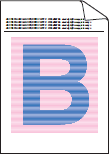
Compruebe los siguientes puntos para solucionar el problema:
NOTA: Las ilustraciones de debajo tienen el propósito de representar el producto y sistema operativo solamente, y pueden variar dependiendo del modelo de su máquina Brother y sistema operativo.
- Para obtener la mejor calidad de impresión, le sugerimos utilizar el papel recomendado. Compruebe que el papel en uso cumpla con nuestras especificaciones. Clic aquí para detalles acerca del papel recomendado.
-
Las unidades de tambor o cartuchos de tóner pueden no haber sido instalados correctamente. Verificar que hayan sido instalados correctamente.
- Lleve a cabo una calibración. Haga clic aquí para ver cómo realizar la calibración.
- Ajuste la densidad y el contraste de la copia si está copiando. Clic aquí para instruccione sobre cómo ajustar la densidad y el contraste.
-
Desactive el modo Mejorar color gris del controlador de impresora.
(Controlador de impresora de Windows®)- Abra Printing Preferences...... Haga clic aquí para ver cómo abrir Preferencias de impresión.
- Seleccione Manual en Tipo de documento.
- Haga clic en Configuración...
-
Desactive la casilla de verificación Mejorar color gris y haga clic en Aceptar.
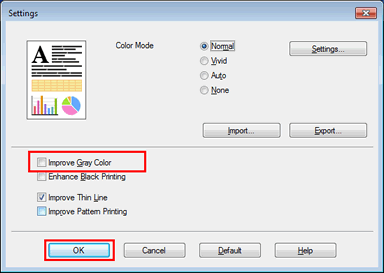
- Clic Apply => OK.
(Controlador de impresora Windows® BR-Script) (sólo modelos compatibles)- Abra Printing Preferences...... Haga clic aquí para ver cómo abrir Preferencias de impresión.
- Clic Advanced.
-
Seleccione Desactivado para Mejorar el color gris en Características de la impresoray haga clic en Aceptar.
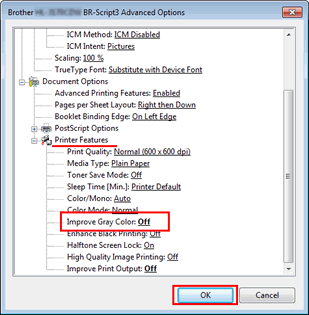
- Clic Apply => OK.
(Controlador de impresora PARA MAC OS X CUPS)- Abra el cuadro de diálogo Imprimir . (Haga clic aquí para ver detalles sobre cómo abrir el diálogo de Imprimir.
- Seleccione Configuración de color en el menú emergente del panel y haga clic en el menú Configuración avanzada de color .
-
Desactive la casilla de verificación Mejorar color gris .
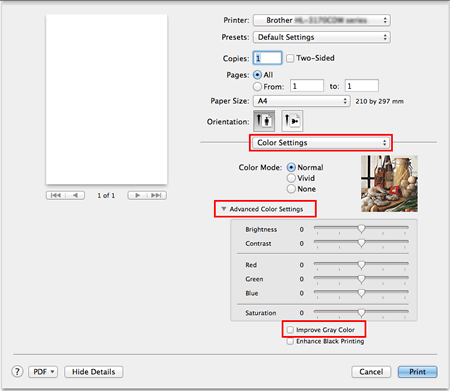
(Controlador de impresora BR-Script para Mac OS X) (sólo modelos compatibles)- Abra el cuadro de diálogo Imprimir . (Haga clic aquí para ver detalles sobre cómo abrir el diálogo de Imprimir.
- Seleccione Características de la impresora en el menú emergente del panel y seleccione General 1 o General 2 para Conjuntos de funciones.
-
Seleccione Desactivado para Mejorar el color gris.
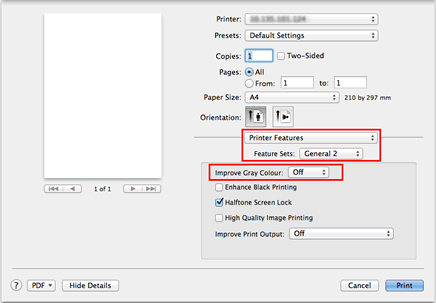
-
El cartucho de tóner puede estar dañado. Instalar un nuevo cartucho de tóner como se le indica a continuación
- Clic aquí para imprimir la tabla. [345KB/ PDF]
- Compare su documento impreso con la tabla impresa para identificar el color causante del problema.
- Reemplace el cartucho de tóner del color necesario. Clic aquí para instrucciones sobre cómo reemplazar el cartucho de tóner.
- La unidad de tambor puede estar dañada. Identificar el color ocasionando el problema imprimiendo la tabla impresa en el Paso 5, e instalar una nueva unidad de tambor del color. Haga clic aquí para ver instrucciones sobre cómo reemplazar la unidad de tambor.
En el caso de que no haya obtenido una respuesta a su pregunta, compruebe las preguntas frecuentes adicionales.
En el caso de que necesite ayuda adicional, póngase en contacto con el servicio de atención al cliente de Brother:
Comentarios sobre el contenido
Con el fin de mejorar nuestro servicio de asistencia, facilite sus comentarios a continuación.
